Cómo poner WhatsApp en tu Apple Watch para responder a cualquier mensaje desde tu muñeca

Es irónico: WhatsApp es el servicio de mensajería más utilizado en España, pero al mismo tiempo es el más complicado de configurar e integrar en nuestros dispositivos. Utilizarlo adecuadamente en el iPhone implica saber distinguir entre las copias de seguridad de iCloud, las propias de la aplicación en iCloud, y saber evitar que nuestros chats ocupen demasiado espacio.
Y entre todas estas complicaciones, también está poder usar WhatsApp desde el Apple Watch. Pocas personas tienen claro si hay aplicación oficial, o si hay algún tipo de integración especial del servicio con el reloj inteligente. Vamos a despejar dudas y vamos a explicar cuál es el método más simple de poner WhatsApp en nuestro Apple Watch.
Usar WhatsApp en el Apple Watch: no es una aplicación, es un ajuste
Despejemos el enigma: no hay aplicación oficial de WhatsApp para el Apple Watch. Por lo tanto la funcionalidad se limita a recibir las notificaciones que tenemos en el iPhone al reloj e interactuar con ellas.
¿Cómo podemos activar eso? Lo más probable es que ya esté activado por defecto, pero puedes revisarlo si sospechas que no recibes esas notificaciones. Basta con que entres en la aplicación Watch de tu iPhone y entres en la sección 'Notificaciones':
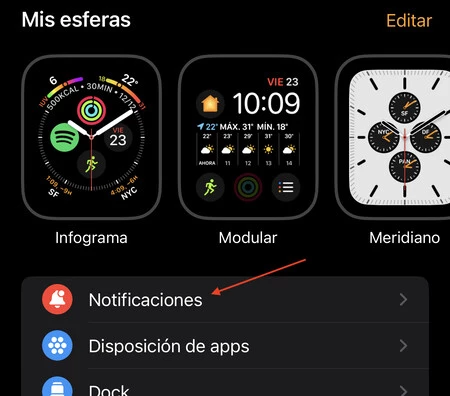
Allí tendrás una lista de aplicaciones que pueden mostrar sus notificaciones en el Apple Watch. Desplázate hacia abajo y comprueba que WhatsApp tiene sus notificaciones activas:
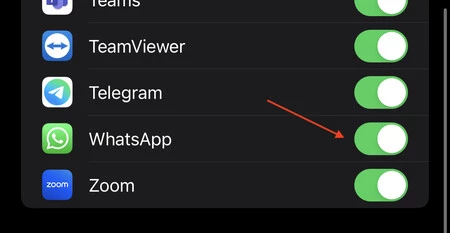
Eso es todo lo que tienes que hacer, a nivel oficial no hay nada más. Obviamente asegúrate de no tener el modo No Molestar activado, ya que puede ser una causa probable de que no recibas notificaciones. Y para que todo funcione, recuerda que también debes tener las notificaciones de WhatsApp activas en iOS, cosa que puedes comprobar desde la sección 'Notificaciones' en Ajustes.
Cuando alguien te escriba un mensaje en WhatsApp, el Apple Watch te lo va a mostrar así:
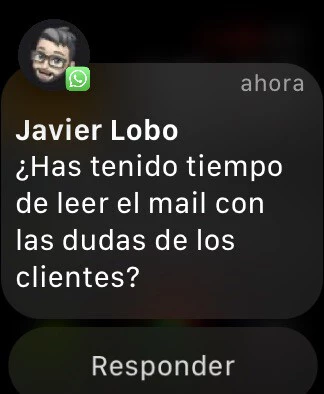
Si te deslizas hacia abajo, verás que puedes pulsar en el botón 'Responder' y se te ofrecerán dos opciones: hacerlo rápidamente con una sugerencia o crear tu propia respuesta personalizada pulsando en el campo de texto 'Responder':
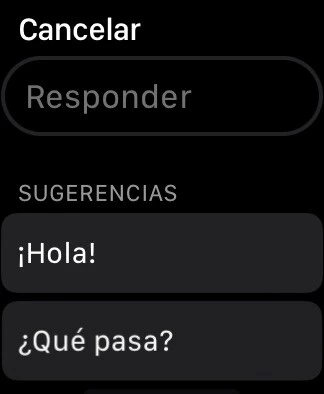
En las respuestas personalizadas puedes escribir a mano alzada sobre la pantalla del Apple Watch o dictando con un mensaje de voz que se pasa a texto, y también puedes incluir emojis:
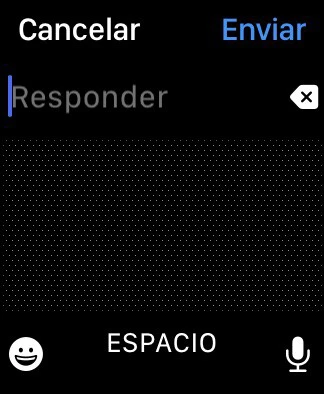
Gestionar notificaciones de WhatsApp desde el Apple Watch no servirá para escribir respuestas largas, pero sí que es muy cómodo cuando la respuesta a un mensaje puede ser un "Sí", un "No" o un emoji rápido. Especialmente cuando estamos montando en bicicleta, por ejemplo, y usar el iPhone sea una tarea más complicada de lo normal.
-
La noticia Cómo poner WhatsApp en tu Apple Watch para responder a cualquier mensaje desde tu muñeca fue publicada originalmente en Applesfera por Miguel López .
Fuente: Applesfera
Enlace: Cómo poner WhatsApp en tu Apple Watch para responder a cualquier mensaje desde tu muñeca

Comentarios
Publicar un comentario